
I et hjem- eller kontornettverk det er tider når det er ekstremt nødvendig å vite hvor mange enheter som er koblet til nettverket vårt og det er til og med viktig hjelp når du håndterer statiske IP-er på nettverket.
Når du trenger en enkel app som skanner hele nettverket for å finne ut statiske og dynamiske IP-adresser, de bør begynne å vurdere bruken av Angry IP Scanner. Angry IP Scanner er et gratis og åpen kildekode IP-overvåkingsverktøy på tvers av plattformer.
Angry IP Scanner er en TCP / IP-nettverksskanner som lar brukerne enkelt skanne IP-adresser innenfor et hvilket som helst utvalg du velger gjennom et brukervennlig grensesnitt.
Når Angry IP Scanner oppdager en aktiv IP-adresse. Det den vil gjøre er å løse MAC-adressen, vertsnavnet, porten og diverse relevant informasjon for hver IP-adresse.
De innsamlede dataene kan deretter lagres som TXT-, CSV-, XML- eller IP-portlistefiler.
Også har tilleggsfunksjonersom NetBIOS informasjonsmaskinnavn, gruppenavn, favoritt IP-adresseområder, deteksjon av webserver, etc.
Ved hjelp av plugin, Sint IP-skanner kan samle all informasjon om skannede IP-adresser.
Alle som kan skrive Java-kode, kan skrive plugins og utvide funksjonaliteten til Angry IP Scanner.
Hvordan installerer jeg Angry IP Scanner på Linux?
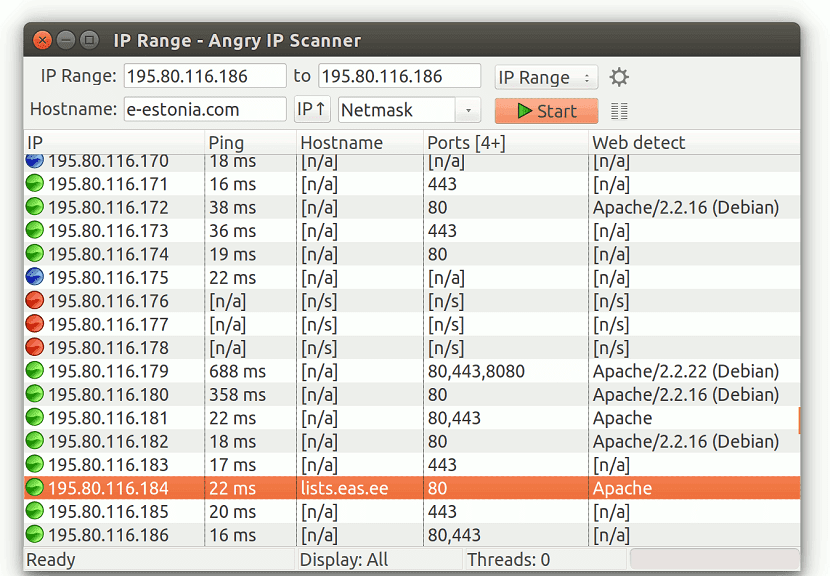
For å installere dette verktøyet på systemet vårt, kan vi gjøre det ved å følge instruksjonene vi deler nedenfor i henhold til Linux-distribusjonen de bruker.
Hvis de er Debian, Ubuntu, Linux Mint-brukere eller enhver distribusjon avledet fra disse, Vi kan laste ned følgende pakker i henhold til arkitekturen til systemet vårt.
For 64-biters systemer bør laste ned denne pakken:
wget https://github.com/angryip/ipscan/releases/download/3.5.2/ipscan_3.5.2_amd64.deb -O ipscan.deb
Mens for de som har 32-biters systemer bør laste ned denne pakken:
wget https://github.com/angryip/ipscan/releases/download/3.5.2/ipscan_3.5.2_i386.deb -O ipscan.deb
Ferdig nedlasting av pakken vi fortsetter å installere den med følgende kommando:
sudo dpkg -i ipscan.deb
I tilfelle problemer med avhengighetene må vi utføre denne kommandoen:
sudo apt install -f
Nå for som har systemer med støtte for rpm-pakker, som Fedora, OpenSUSE, CentOS, RHEL eller et hvilket som helst system avledet fra disse, kan vi laste ned rpm-pakken i henhold til arkitekturen til systemet vårt.
For de som har 64-biters systemer, må du laste ned denne pakken:
wget https://github.com/angryip/ipscan/releases/download/3.5.2/ipscan-3.5.2-1.x86_64.rpm
Mens for de som er 32-biters systembrukere kan laste ned denne pakken:
wget https://github.com/angryip/ipscan/releases/download/3.5.2/ipscan-3.5.2-1.i386.rpm
Endelig, for å installere pakken vi bare må utføre i terminalen:
sudo rpm -i ipscan-3.5.2-1*.rpm
Til de som er Arch Linux, Manjaro, Antergos brukere eller et hvilket som helst Arch Linux-avledet system vi må ha en assistent for å installere pakker fra AUR, du kan bruke den jeg anbefaler i denne artikkelen.
Kommandoen for å installere den er:
yay -S ipscan
Og det er det, vi kan begynne å bruke applikasjonen.
Hvordan bruker jeg Angry IP Scanner på Linux?
Vi må åpne applikasjonen, og i den kan vi velge et IP-område tilsvarende (for eksempel 192.168.0.1 - 192.168.0.100).
Hvis valgt tilfeldig, vil et tilfeldig utvalg av IP-adresser automatisk bli inkludert. Det tredje alternativet er tekstfil.
Si har flere IP-adresser skrevet til en tekstfil, kan du velge filen og sjekke ping-statusen til disse datamaskinene.
Derfor er det nødvendig å velge undernettmasken fra den tilsvarende rullegardinmenyen. Når du har valgt alt, klikker du på startknappen.
Etter å ha fullført skanningen, vil du se resultatene, som vises i farger, der de blå merkede IP-adressene for tiden er i bruk og fungerer. Den rødmerkede IP-adressen er imidlertid død eller er ikke lenger aktiv.
Det er også mulig å eksportere listen over IP-adresser som er synlige i listen. For å gjøre dette, gå til Skann> Eksporter alt.
Det var veldig nyttig, men jeg hadde problemer, og det mest praktiske var å kjøre det fra din plassering. Takk så mye !!